Photoshop教程:修復反差過大的數碼照片
時間:2024-02-06 10:30作者:下載吧人氣:29
雖然現在大部分數碼相機提供點測光、局域測光、平均測光等多種測光模式,但是很多攝影者對它們的區別和作用并不十分清楚,拍攝時也不根據具體情況來 選擇不同的測光模式,基本上都使用相機默認的平均測光。這種測光模式在大部分的拍攝情況下是適用的,但對于逆光或明暗反差較大的景物則往往會讓畫面得不到 準確的曝光。特別是一些非專業型的數碼相機lcd亮度不夠準確,明明在相機里看著亮度合適,但放到電腦里卻發暗,和實際得到的畫面效果有一定的差距。
如果在拍攝時忽略了挑選合適的測光模式,或者得到的效果不令人滿意,那么我們就不得不動用photoshop軟件了。調亮度、調反差、調色階……多 項指數的調整對于沒有太多ps技巧的人來說更是一項艱難的工作,辛苦半天也許還達不到預期的效果。那么是否有一個更簡單的辦法,將發暗的景物還原呢,現在 我就給大家介紹一個便捷的方法,不用一個個糾正就能改變照片反差過大的現象。
原圖:

打開一張主體發暗的照片,這是由于對著天空測光而造成的,地面景物明顯曝光不足。
點擊“圖象”下拉菜單,選擇“復制”,彈出“復制圖像”對話框,按確認建立副本1。
在副本被選擇的狀態下,點擊“圖像”下拉菜單,選擇“模式” -“灰度”,將副本圖像轉化成灰度模式。點擊“濾鏡”下拉菜單,選中“高斯模糊”,在彈出的對話框中半徑值一般選擇5-7,等以后熟悉了可根據具體要求再進行調整。這一步是為下面的分界范圍做準備。
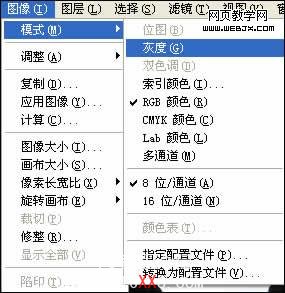
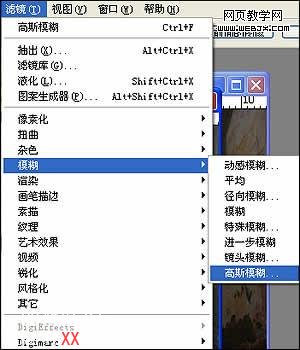
副本暫時放一邊,點擊第一步打開的照片,點擊“選擇”,選擇“載入選區”選項,彈出對話框,選擇反相。按確認后,我們看到要處理的照片暗部被選擇了出來。
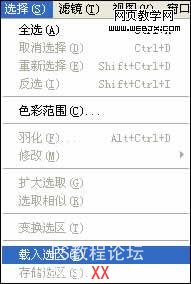

接下來,我們要對選擇出的暗部進行處理。點擊“編輯”下拉菜單,選擇“填充”選項,選擇填充50%灰色,模式為顏色減淡,進行選項調整。
對話框調整完畢后點擊“好”,我們看到照片黑色部分開始顯示出層次,這步驟可多次選擇,直到你滿意為止。按ctrl+d取消選擇。
效果圖:

對比一下前后畫面,是不是效果很明顯!這種方法不僅不用進行多項調整,而且只是提高暗部亮度,對亮部層次沒有損失,從這一點上來看,比以前的方法有過之而無不及了。




網友評論